Zoeken naar afbeeldingen op Twitter helpt u de tweet te vinden die relevante afbeeldingen bevat. Maar hoe zoek je naar afbeeldingen op Twitter? Behalve het rechtstreeks zoeken naar afbeeldingen op Twitter, zijn er ook enkele geweldige zoekmachines voor Twitter-afbeeldingen voor u. En als je een Twitter-video naar GIF wilt converteren, probeer dan MiniTool MovieMaker.
Twitter is een populaire sociale netwerkservice en mensen delen afbeeldingen en plaatsen video's op Twitter. Om u te helpen gemakkelijk afbeeldingen op Twitter te vinden, geeft dit bericht u twee manieren om afbeeldingen op Twitter te zoeken, en de twee methoden zijn alleen van toepassing op Twitter.com in een desktop- of mobiele webbrowser.
Zoeken naar afbeeldingen op Twitter
In principe zoeken op Twitter-foto's
Stap 1. Typ in een webbrowser twitter.com, open de website en log in met uw account.
Stap 2. Voer boven aan de desktopwebbrowser een trefwoord in dat gerelateerd is aan de gewenste afbeelding in de Zoeken op Twitter ingediend.
Opmerking: Als u Twitter-afbeeldingen zoekt in een mobiele webbrowser, zoekt u het vergrootglas boven aan het scherm en typt u een gerelateerd trefwoord om uw Twitter-afbeelding te zoeken.
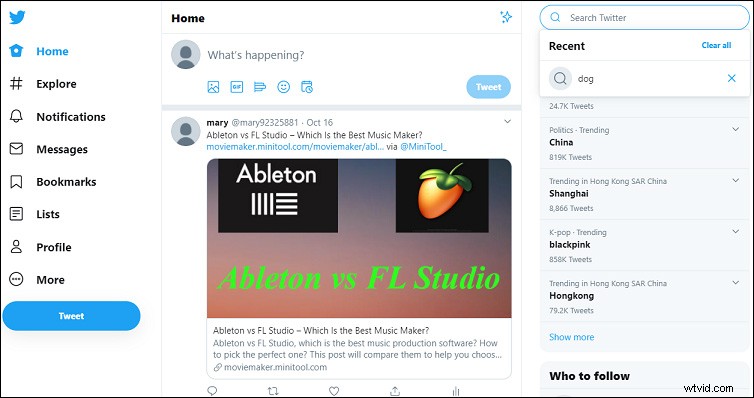
Stap 3. Klik op de Foto's om alle Tweets met de doelfoto's te krijgen.
Stap 4. Op het bureaublad kunt u met de muis scrollen om de gewenste afbeeldingen te vinden. Als je meer gedetailleerde informatie wilt, klik dan op de afbeelding en dan weet je de Tweettekst of de gebruikersnaam.
Stap 5. Als u de Twitter-afbeelding wilt downloaden, kunt u na het vinden van de gewenste afbeelding er met de rechtermuisknop op klikken en vervolgens Afbeelding opslaan als selecteren om een map te kiezen om deze op te slaan. (Optioneel)
Stap 6. Als u door wilt gaan met zoeken naar andere Twitter-afbeeldingen, gaat u terug naar de startpagina en voert u andere trefwoorden in.
Hoe de geavanceerde Twitter-afbeeldingen zoeken te gebruiken
Stap 1. Nadat u de basiszoekopdracht voor Twitter-afbeeldingen hebt uitgevoerd, wordt de Geavanceerde zoekopdracht verschijnt onder het zoekveld.
Stap 2. Tik op Geavanceerd zoeken .
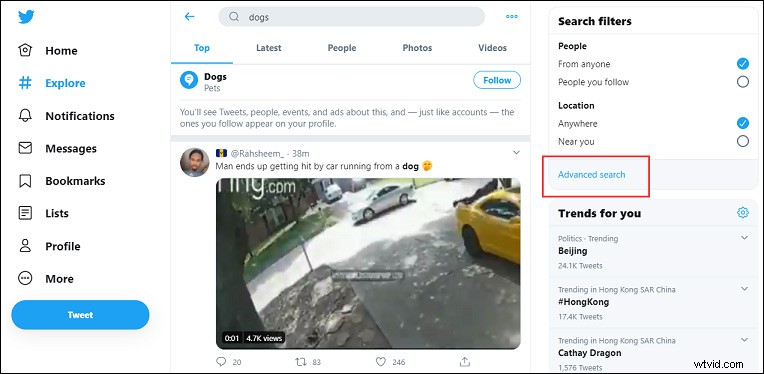
Stap 3. In het venster Geavanceerd zoeken kunt u twitterafbeeldingen zoeken op woorden, accounts en datums, enz.
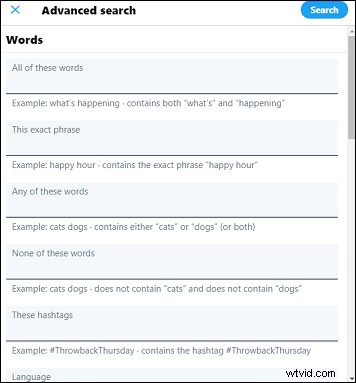
Stap 4. Nadat u klaar bent met de relevante informatie, klikt u op Zoeken .
Stap 5. Selecteer de Foto's om alle vergelijkbare foto's te krijgen.
Stap 6. Herhaal stap 4, 5, 6 van manier 1.
Top 2 zoekmachine voor Twitter-afbeeldingen
Naast het rechtstreeks zoeken op Twitter-afbeeldingen op Twitter, kunt u met de zoekmachines voor Twitter-afbeeldingen ook afbeeldingen vinden die op Twitter zijn gedeeld. Hier zijn de 2 uitstekende websites voor het zoeken naar Twitter-afbeeldingen.
Twipho
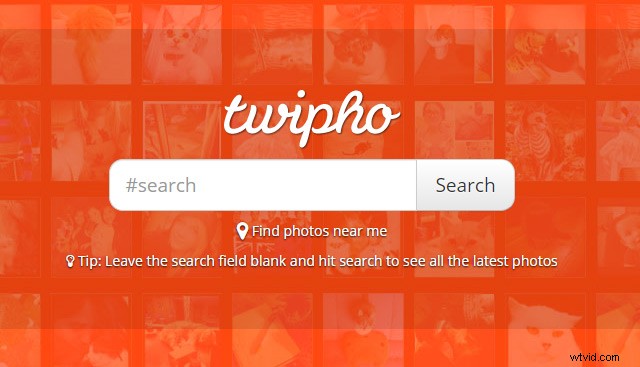
Deze zoekmachine voor Twitter-foto's heeft een zeer eenvoudige en gebruiksvriendelijke interface en u kunt er mooie afbeeldingen vinden die op Twitter zijn gepost op locatie. En het is gemakkelijk te gebruiken. Om Twitter-afbeeldingen te zoeken, hoeft u alleen maar in te loggen met uw Twitter-account, een relevant woord in te voeren en vervolgens op Zoeken te klikken en de resultaten worden onmiddellijk weergegeven.
Twicsy
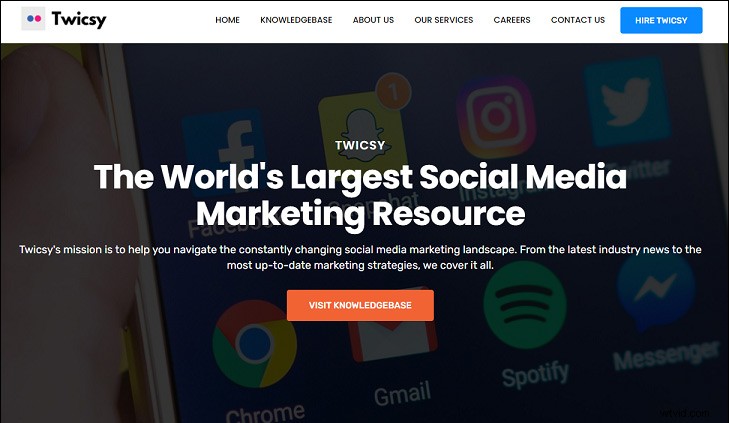
Het is ook een geweldige zoekmachine voor Twitter-foto's die de trending foto's op Twitter in een bepaalde periode weergeeft. Hiermee kun je gemakkelijk en snel relevante Twitter-foto's vinden.
Conclusie
Het is gemakkelijk om op Twitter naar afbeeldingen te zoeken, toch? Probeer zelf wat foto's op Twitter te zoeken! Bovendien kunt u één zoekmachine voor Twitter-afbeeldingen selecteren om u te helpen zoeken naar Twitter-afbeeldingen. Als je andere zoekmachines voor Twitter-foto's wilt aanbevelen, kun je deze achterlaten in het onderstaande opmerkingengedeelte.
